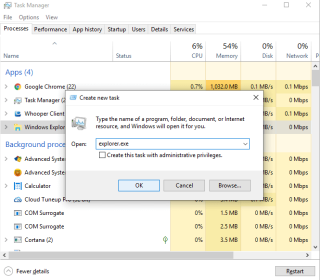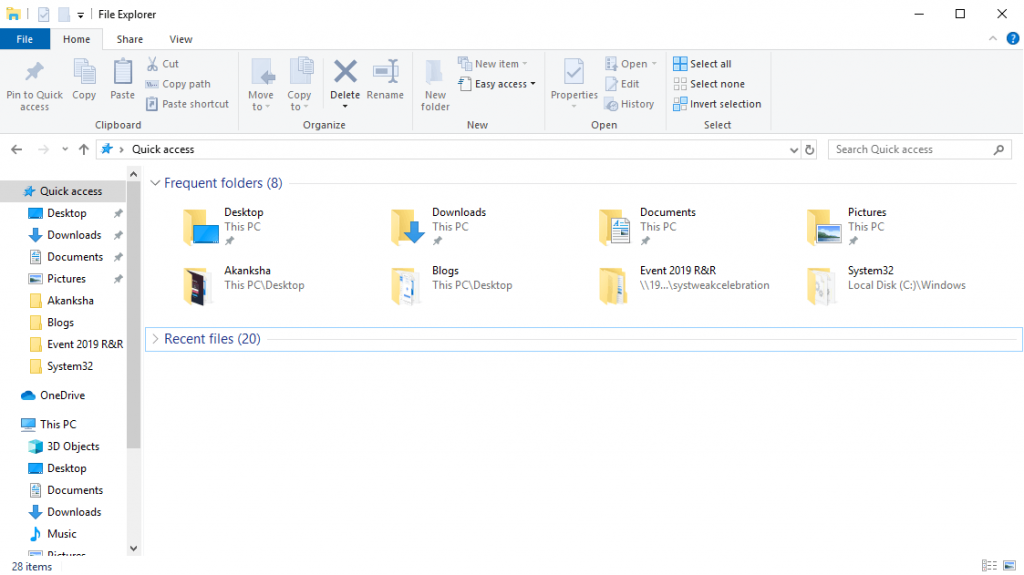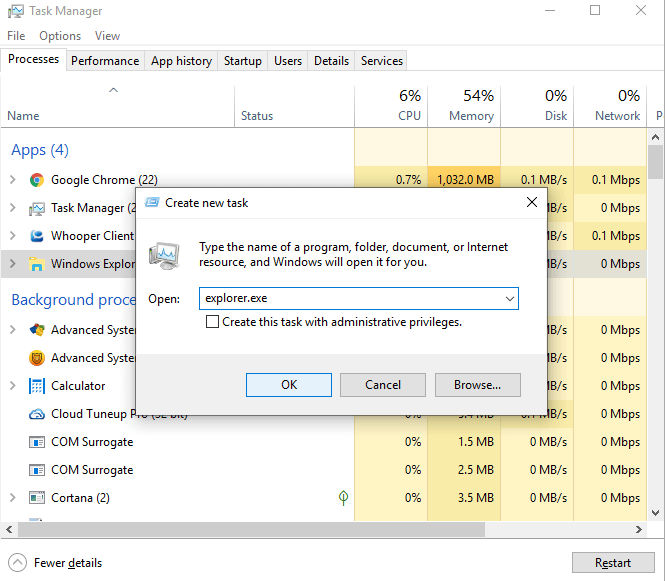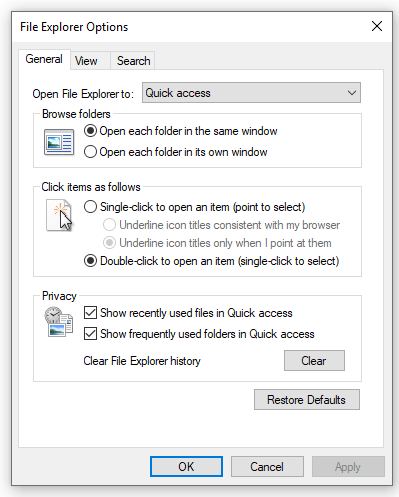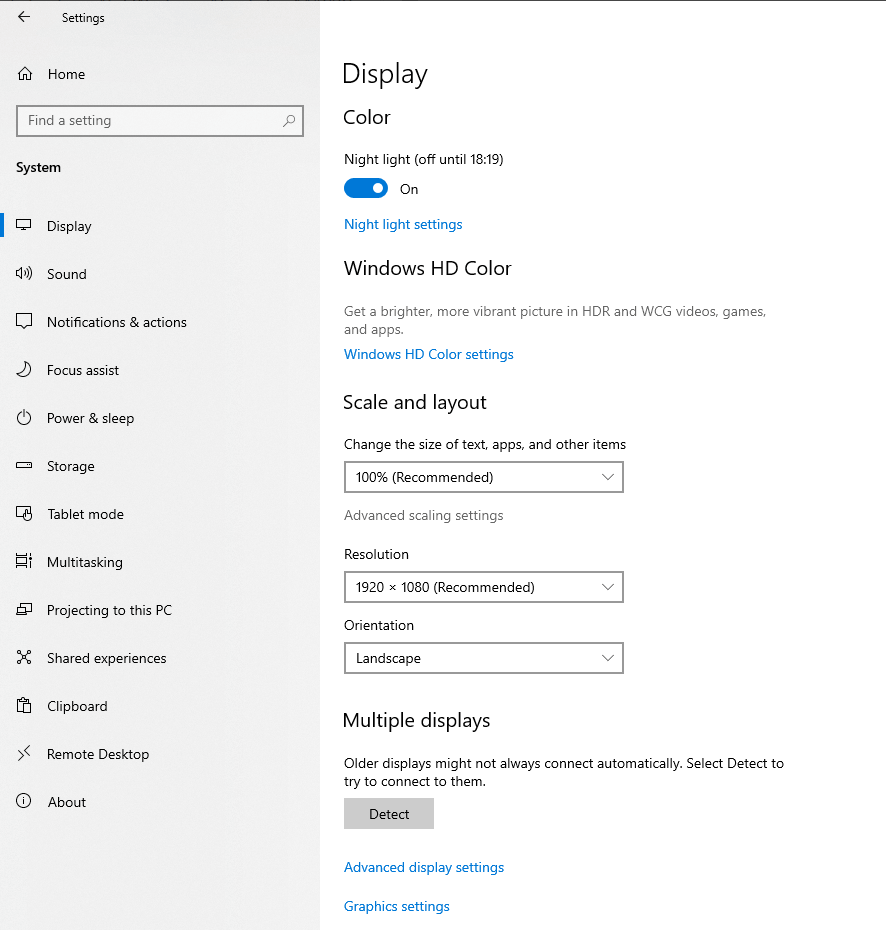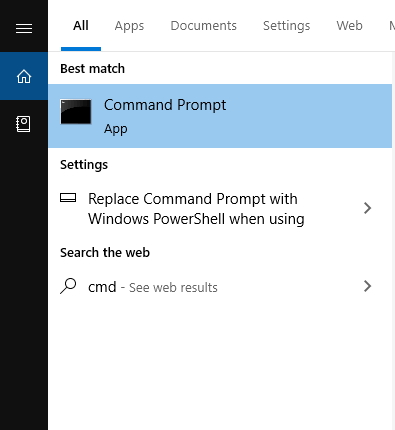L'explorateur de fichiers Windows 10 ou l'explorateur Windows est un moyen facile d'accéder à vos fichiers, dossiers et d'effectuer la gestion des lecteurs. Cette application de gestion intégrée, qui affiche les éléments utilisateur tels que le bureau, les téléchargements, les documents, les images, etc. à un seul endroit et vous permet d'utiliser au mieux les fichiers disponibles sur le PC. Pourtant, parfois, les utilisateurs disent que leur explorateur de fichiers ne répond pas. Eh bien, c'est pourquoi nous sommes ici et vous expliquons comment résoudre le problème de non-réponse de l'explorateur de fichiers.
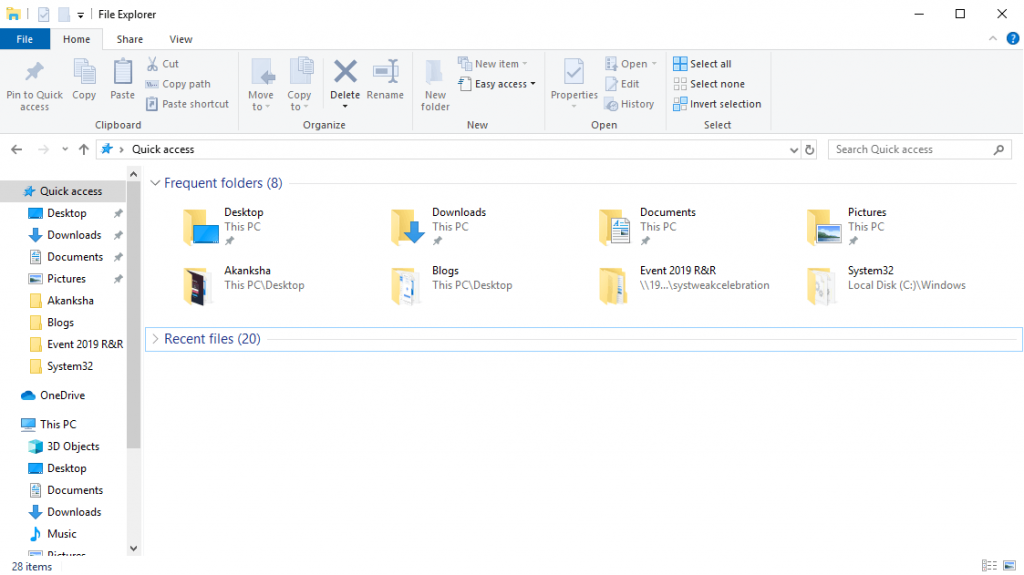
REMARQUE : l'explorateur de fichiers sur Windows 7 est appelé explorateur Windows et toutes les solutions mentionnées ci-dessous pour que l'explorateur de fichiers Windows 10 ne fonctionne pas s'appliquent également à Windows 7.
Comment réparer l'explorateur de fichiers Windows 10 ne fonctionne pas
Solution 1 : redémarrer l'explorateur de fichiers
Suivez les étapes mentionnées ci-dessous, si votre explorateur de fichiers ne répond pas.
Étape 1 : Ouvrez le Gestionnaire des tâches en appuyant sur Ctrl+Maj+Esc .
Étape 2 : Localisez l'Explorateur Windows dans la barre de gauche et faites un clic droit dessus. Choisissez ' Fin de tâche '.
Étape 3 : Cliquez sur Fichier en haut et choisissez « Exécuter une nouvelle tâche ».3
Étape 4 : Dans la fenêtre suivante, tapez explorer.exe, puis cliquez sur OK .
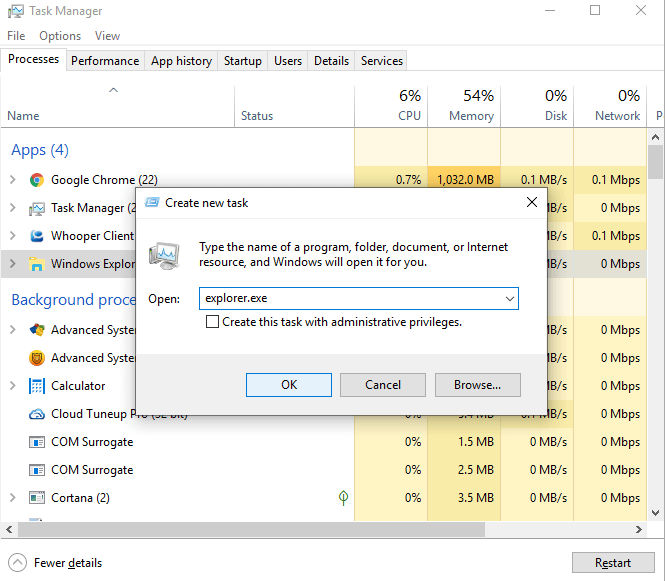
Vérifiez s'il a commencé à fonctionner maintenant.
Solution 2 : Effacer l'historique de l'explorateur de fichiers
Lorsque l'explorateur de fichiers Windows 10 ne répond pas, essayez la méthode mentionnée ci-dessous.
Étape 1 : Dans la zone de recherche de Windows 10 Cortana, tapez Contrôle et ouvrez le Panneau de configuration .
Étape 2: Localisez les options de l'explorateur de fichiers ici et cliquez dessus.
Étape 3 : Ouvrez-le et cliquez sur Effacer puis sur OK .
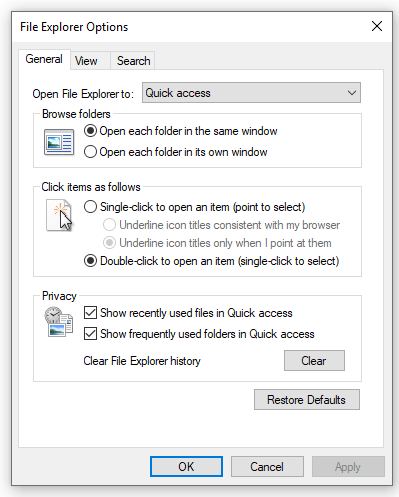
Il a très probablement recommencé à fonctionner. Essayez d'ouvrir à nouveau l'explorateur de fichiers.
Méthode 3 : essayez de modifier les paramètres d'affichage
Vous pensez peut-être à ce que les paramètres d'affichage doivent faire lorsque l'explorateur de fichiers ne répond pas, mais cela a un impact sur le problème. Il est possible que des tailles d'écran et de texte inattendues soient à l'origine du plantage de l'explorateur de fichiers. Eh bien, vous pouvez réinitialiser les paramètres en procédant comme suit.
Étape 1 : Tapez Paramètres dans la zone de recherche de Windows 10.
Étape 2 : Cliquez sur Système dans le panneau d'affichage.
Étape 3 : Ici, changez la taille du texte à 100%, ce qui est également recommandé.
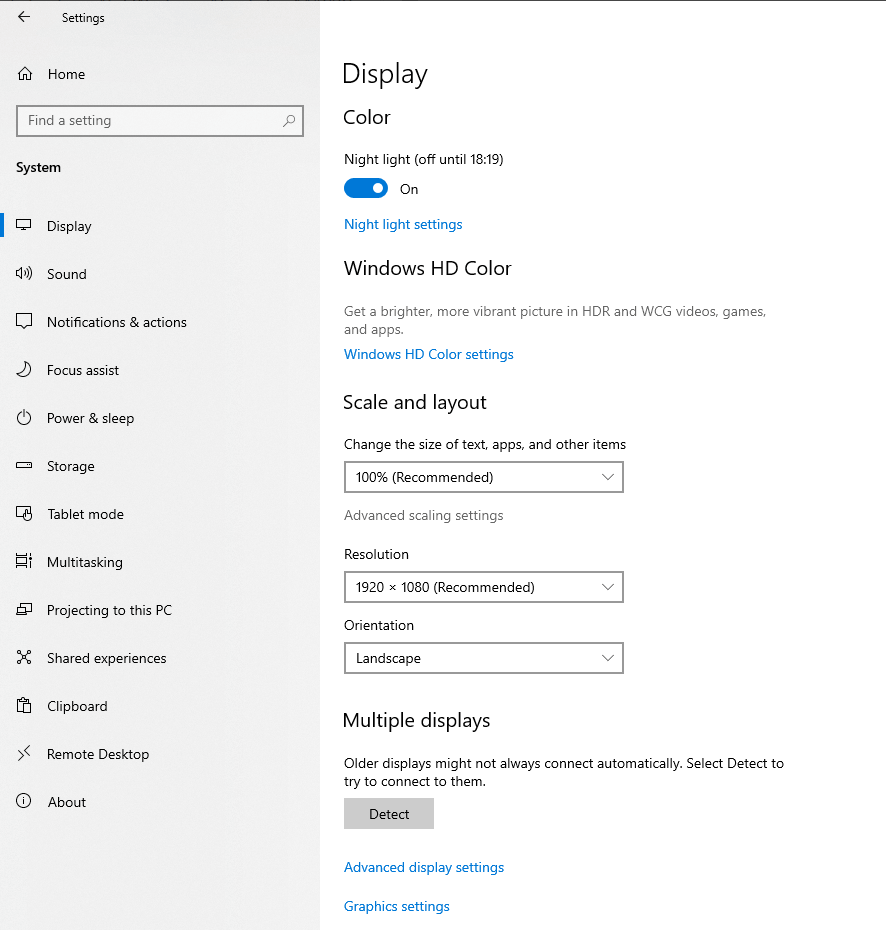
Encore une fois, vérifiez si votre explorateur de fichiers fonctionne maintenant.
Méthode 4: Désactiver la recherche Windows
Pour ce cas, suivez les étapes.
Étape 1 : Commencez par taper cmd.exe dans le champ de recherche. Recherchez Invite de commandes , cliquez dessus avec le bouton droit de la souris et cliquez sur Exécuter l'administrateur .
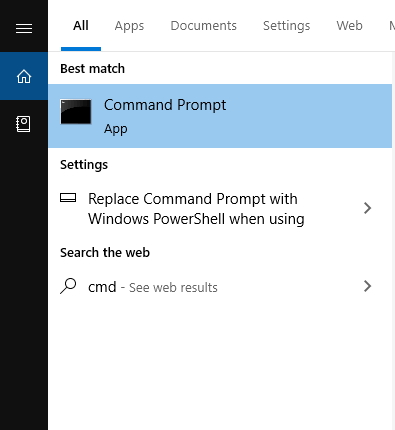
Étape 2 : Maintenant, à l'invite suivante, cliquez sur Oui.
Étape 3 : Dans la fenêtre d'invite de commande suivante, tapez net.exe stop "Recherche Windows". Appuyez sur Entrée.
NOTEZ que si vous souhaitez arrêter définitivement la recherche, vous devez suivre les étapes suivantes.
Commencez par appuyer sur la touche Windows + R> tapez service.msc > recherchez la recherche Windows > double-cliquez dessus> accédez à la fenêtre Propriétés > modifiez le type de démarrage et sélectionnez Désactivé > OK .
Méthode 5: Exécuter l'analyse du vérificateur de fichiers système
Lorsque l'explorateur de fichiers ne fonctionne pas, cette analyse du vérificateur de fichiers vous aidera à trouver la corruption dans les fichiers système. Pour ça,
Étape 1 : Écrivez cmd dans la barre de recherche de Windows 10. Dans l'invite de commande, cliquez dessus avec le bouton droit et choisissez Exécuter en tant qu'administrateur .
Étape 2 : Tapez sfc/scannow et appuyez sur Entrée .
Étape 3 : Redémarrez l'ordinateur une fois la numérisation terminée. Vérifiez maintenant si le problème a été résolu ou non.
Le problème de l'explorateur de fichiers Windows 10 qui ne répond pas est probablement résolu d'ici là.
Conclusion
Si votre explorateur de fichiers ne fonctionne pas, vous pouvez sûrement essayer les méthodes mentionnées ci-dessus et l'explorateur de fichiers fonctionnera sûrement en un rien de temps. Habituellement, la réinitialisation de l'explorateur de fichiers ainsi que la désactivation de la recherche Windows fonctionnent pour de nombreux utilisateurs. En attendant, si vous rencontrez d'autres problèmes que l'exploration de fichiers Windows 10 qui ne fonctionne pas, consultez-les ci-dessous.
Sur ce, continuez à nous suivre sur Facebook et YouTube pour les mises à jour technologiques les plus cool.